发布时间:2021-05-17 13: 37: 22
MindMapper作为一款专业的可视化思维导图软件,功能强大、模板丰富,并且提供了四种不同的导图保存类型,以便用户根据自身需求将导图转换成不同的格式。
接下来,我就为大家详细介绍一下MindMapper导图保存的四种类型。
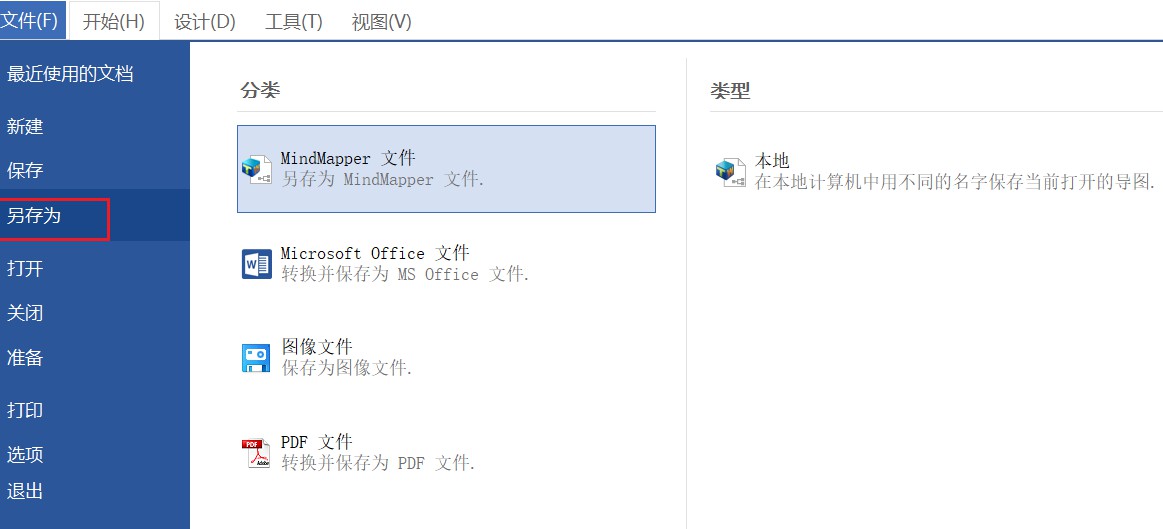
第一种、保存为MindMapper文件格式
MindMapper文件格式是使用MindMapper制作思维导图后最主要的导图保存类型,选择此格式保存后,思维导图文件的后缀是.twdx,只能通过MindMapper将其打开。

如图3所示,保存为MindMapper文件格式的思维导图右下角显示的有MindMapper软件的图标。
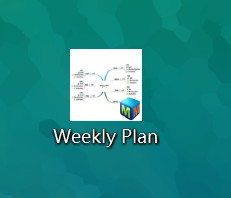
第二种、保存为Microsoft Office文件格式
生活中我们所做的文件大多都是word文档,MindMapper能够将思维导图转化为word文档,给我们的工作学习提供很大的便利。
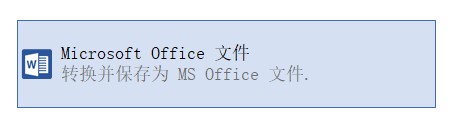
当思维导图转换为word文档时,我们还可以更改原模板文件以及word文件的存储位置,并选择完成转换后是否打开word格式的思维导图。
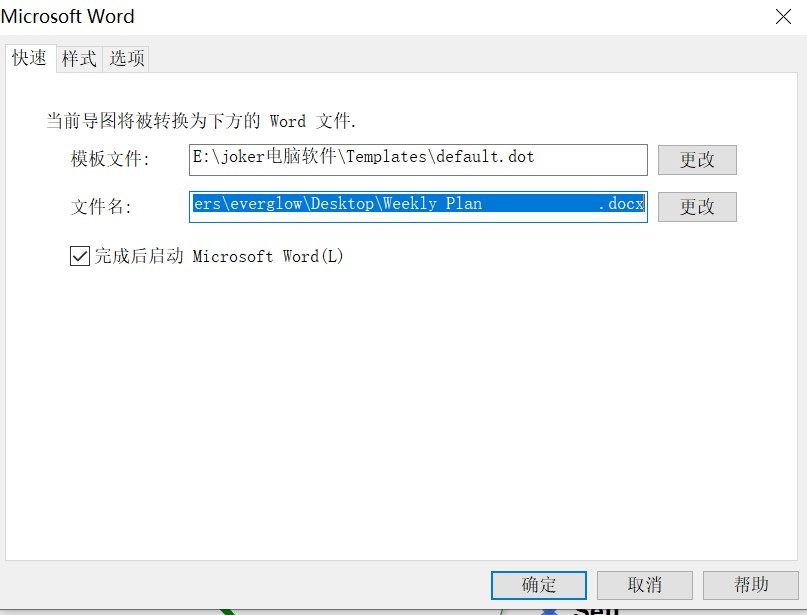
第三种、保存为图像文件格式
点击保存为图像文件时,MindMapper会弹出窗口询问我们是选择将导图保存在一个图像文件,还是将导图按逻辑拆分成多个图像文件。
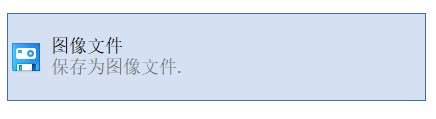
当我们所做的思维导图分支不是很多、主题全部展开能够看清时,我们可以选择将思维导图保存成一个图像文件。
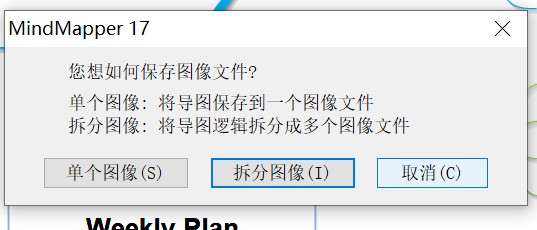
第四种、保存为PDF文件格式
PDF格式的文件能够最大程度保证导图的完整性,避免了可能因为系统不兼容而出现的乱码问题。
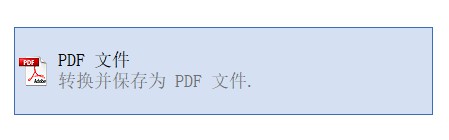
用MindMapper将思维导图保存为PDF文件后,我们使用任意的浏览器就能将思维导图打开,也能够轻松将思维导图以PDF文件格式发给别人查看。
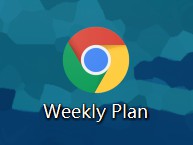
以上就是MindMapper导图保存类型的详细介绍,这四种导图保存的类型基本涵盖了我们工作和学习生活中所使用的文件格式。
如果您还需要其他的功能介绍,或者希望学习其他使用技巧,请访问MindMapper中文网站。
作者:blur
展开阅读全文
︾